Guide étape par étape: Comment configurer la génération de contenu conditionnel
Par défaut, le contenu de chaque chapitre est inclus dans toutes les constructions lorsque la documentation est générée. HelpNDoc vous donne la possibilité de définir des règles pour inclure des sections de chapitres sélectionnées dans des sorties spécifiques.
Définir ces règles est simple; vous n’avez pas besoin d’être programmeur. HelpNDoc fournit un moyen convivial de définir et d’insérer les règles. Les règles contiennent les énoncés logiques “Si”, “Autrement” et “Fin” qui décrivent les conditions pour inclure des sections spécifiques dans les constructions sélectionnées. HelpNDoc utilise ces instructions lorsqu’il génère la documentation.
Pour commencer, placez votre curseur dans le chapitre à l’emplacement où vous souhaitez insérer la règle.
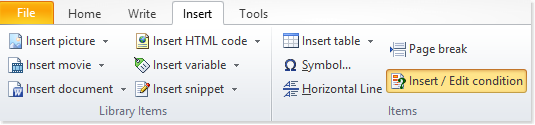
Ceci ouvre la fenêtre “Insérer une opération conditionnelle”.
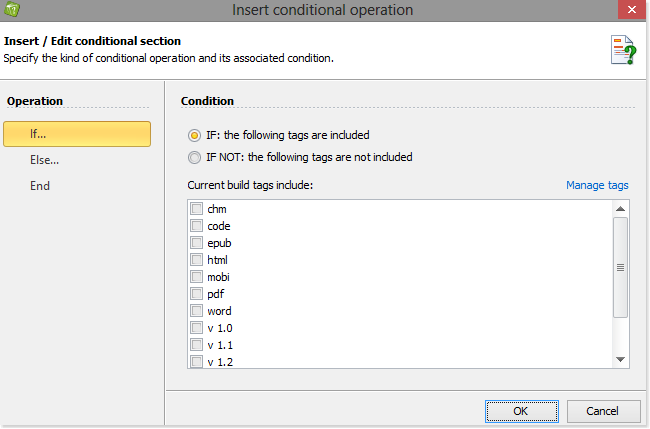
Vous utiliserez cette fenêtre pour définir les conditions afin d’indiquer à HelpNDoc d’inclure des sections du chapitre dans les sorties lorsque la documentation est publiée.
Condition: Vous commencez par insérer soit une déclaration “Si” ou “Si non”.
- SI: insère les balises de construction sélectionnées
- SI NON: exclut les balises de construction sélectionnées
Les balises de la construction actuelle incluent: Cliquez sur la case de chaque balise de construction appropriée. Cela affiche une coche, indiquant que la balise est active. Cliquez sur une case cochée pour désactiver la balise.
Cliquez sur OK pour enregistrer la règle et fermer la fenêtre.
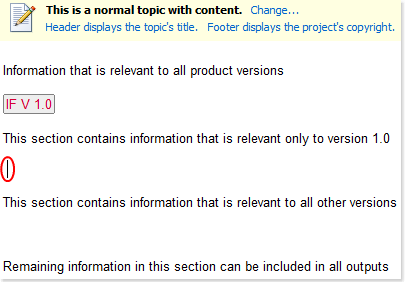
Ceci vous ramène à l’éditeur de chapitre où la règle “Si” ou “Si non” que vous avez définie plus haut est affichée.
Placez votre curseur sous la fin de la section qui doit être incluse dans cette règle.
Cliquez à nouveau sur Section conditionnelle pour afficher la fenêtre “Insérer une opération conditionnelle”.
Ensuite, vous avez la possibilité d’insérer une déclaration “Autrement” pour créer une condition supplémentaire.
Quand vous insérez une règle “Autrement”, cela annule la règle “Si” ou “Si non” précédente pour la section sélectionnée.
Par exemple, si la règle “Si” s’applique seulement à la première version de votre produit, vous pouvez définir une règle “Autrement” qui s’applique à toutes les autres versions du produit.
Cliquez sur Autrement et puis cliquez sur OK pour fermer la fenêtre.
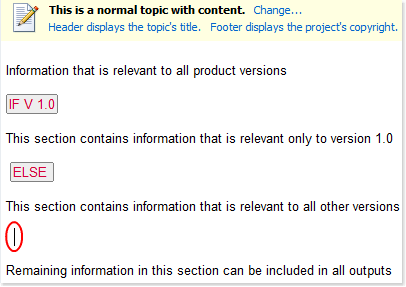
Ceci affiche la règle “Autrement” dans votre éditeur de chapitre.
Pour terminer, vous allez conclure la(les) règle(s).
Pour ce faire, placez votre curseur sous la fin de la section incluse dans la règle(s) définie ci-dessus (vous faites cela indépendamment du fait que vous ayez défini une règle “Autrement” ci-dessus).
Cliquez à nouveau surSection conditionnelle pour accéder à la fenêtre “Insérer une opération conditionnelle”.
Cliquez sur Fin et cliquez alors sur OK pour enregistrer la règle et fermer la fenêtre.
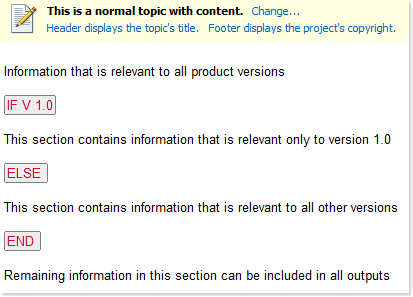
Tout le contenu suivant “Fin” est inclus dans toutes les sorties.
Si seule une condition s’applique, une déclaration “Autrement” n’est pas nécessaire. A la place, vous insérerez seulement une règle “Si” (ou “Si non”) et une déclaration “Fin”.
Pour éditer les règles de génération de contenu conditionnel existantes, mettez en surbrillance la règle que vous souhaitez mettre à jour. Puis, cliquez sur Section conditionnelle pour accéder à la fenêtre “Insérer une opération conditionnelle”. Puis, suivez les étapes décrites ci-dessus pour mettre à jour la règle sélectionnée.
En définissant la génération de contenu conditionnel au sein de vos chapitres, vous pouvez aisément générer plusieurs variations de votre documentation pour différents clients, licences, versions, types d’utilisateurs… En plus de la génération de chapitre conditionnel, HelpNDoc offre une grande flexibilité pour générer plusieurs versions de la même documentation.
Voir aussi
- Génération conditionnelle de chapitres et nombreuses améliorations disponibles avec HelpNDoc 4.1
- Produire de multiples variations d'une documentation maitresse facilement
- Comment configurer la génération conditionnelle de chapitre
- Comment gérer les balises de construction
- Comment maintenir des balises associés avec des sorties de construction